Rozwiązany: Napraw czarny problem z aparatem iPhone’a [2022]
Apple to jeden z odnoszących największe sukcesy producentów smartfonów na świecie, znany z zaawansowanych funkcji. Niemniej jednak zdarzają się sytuacje, w których użytkownicy narzekają na niedziałający aparat iPhone’a lub czarny ekran aparatu iPhone’a. Zaobserwowano, że zamiast zapewniać widok z tyłu lub z przodu, kamera po prostu pokazuje czarny ekran i nie działa prawidłowo. Jeśli masz również problem z czarnym aparatem iPhone’a, to trafiłeś we właściwe miejsce. W tym poście zaproponujemy różne rozwiązania sytuacji czarnego ekranu w aparacie iPhone’a.
- Zamknij aplikację aparatu
- Przełącz aparat z przodu (lub z tyłu)
- Wyłącz funkcję Voiceover
- Uruchom ponownie telefon iPhone
- Zaktualizuj wersję iOS
- Zresetuj wszystkie zapisane ustawienia
- Całkowicie zresetuj iPhone’a
- Użyj DrFoneTool – Naprawa systemu, aby naprawić wszelkie problemy związane z iOS
Jak naprawić problem z czarnym aparatem iPhone’a?
Jeśli otrzymujesz czarny ekran aparatu iPhone’a 7 (lub dowolnej innej generacji), po prostu wypróbuj te sugestie.
1. Zamknij aplikację aparatu
Jeśli aplikacja aparatu na iPhonie nie została poprawnie załadowana, może to spowodować problem z czarnym ekranem aparatu iPhone’a. Najłatwiejszym sposobem naprawienia tego jest wymuszone zamknięcie aplikacji aparatu. Aby to zrobić, uzyskaj podgląd aplikacji (poprzez dwukrotne dotknięcie przycisku Początek). Teraz po prostu przesuń w górę interfejs aparatu, aby zamknąć aplikację. Poczekaj chwilę i uruchom go ponownie.
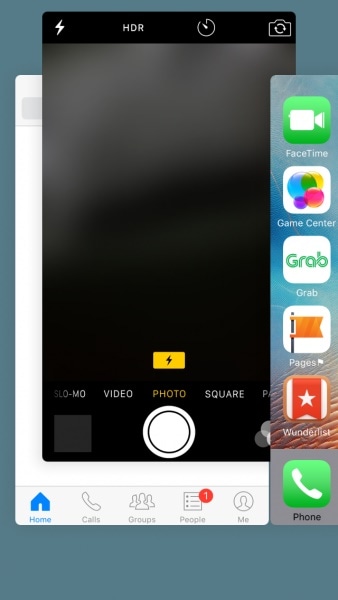
2. Przełącz aparat na przód (lub tył)
Ta prosta sztuczka może rozwiązać problem czarnego aparatu iPhone’a bez żadnych negatywnych skutków. W większości przypadków zaobserwowano, że tylna kamera iPhone’a nie działa. Jeśli pojawi się czarny ekran tylnego aparatu iPhone’a 7, po prostu przełącz się na przedni aparat, dotykając ikony aparatu. To samo można zrobić również, jeśli przednia kamera urządzenia nie działa. Istnieje duże prawdopodobieństwo, że po przełączeniu się z powrotem będziesz w stanie rozwiązać tę sytuację.

3. Wyłącz funkcję Voiceover
Może to zabrzmieć zaskakująco, ale wielu użytkowników zauważyło, że kamera iPhone’a nie działa na czarnym ekranie, gdy funkcja lektora jest włączona. Może to być usterka w systemie iOS, która może czasami powodować nieprawidłowe działanie aparatu iPhone’a. Aby rozwiązać ten problem, po prostu przejdź do ustawień telefonu> Ogólne> Dostępność i wyłącz funkcję „VoiceOver”. Poczekaj chwilę i ponownie uruchom aplikację aparatu.
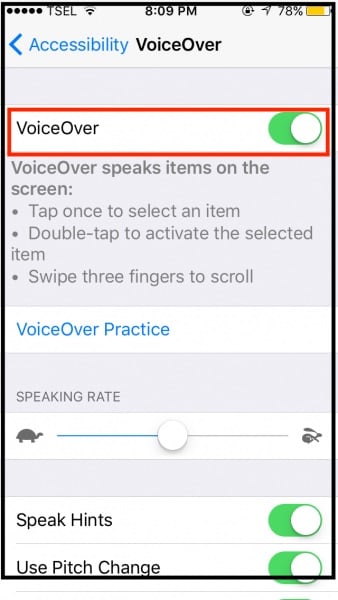
4. Uruchom ponownie telefon iPhone
Jest to najczęstszy sposób rozwiązania problemu z czarnym aparatem iPhone’a. Po zresetowaniu bieżącego cyklu zasilania w urządzeniu możesz rozwiązać większość związanych z nim problemów. Wystarczy nacisnąć przycisk zasilania (obudzenia/uśpienia) na urządzeniu na kilka sekund. Spowoduje to wyświetlenie suwaka zasilania na ekranie. Przesuń go raz i wyłącz urządzenie. Teraz odczekaj co najmniej 30 sekund, zanim ponownie naciśniesz przycisk zasilania i włącz urządzenie.
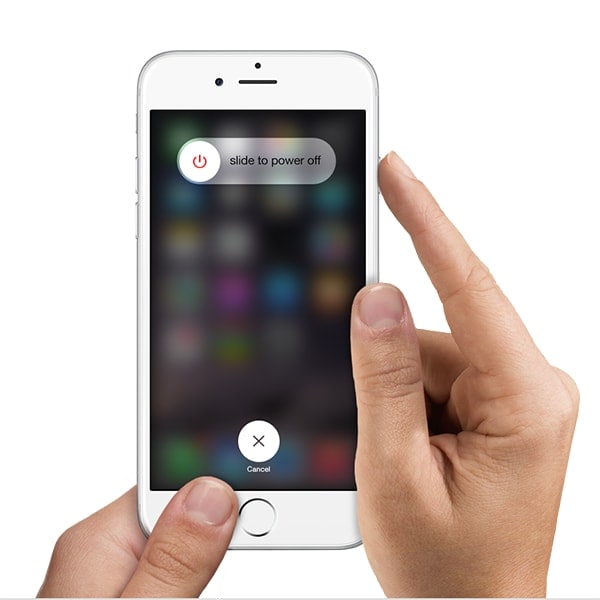
5. Zaktualizuj wersję iOS
Możliwe, że Twój telefon ma czarny ekran aparatu iPhone 7 z powodu niestabilnej wersji iOS. Na szczęście ten problem można rozwiązać, po prostu aktualizując urządzenie z systemem iOS do stabilnej wersji. Po prostu odblokuj urządzenie i przejdź do jego Ustawienia> Ogólne> Aktualizacja oprogramowania. Tutaj możesz zobaczyć najnowszą dostępną wersję iOS. Wystarczy dotknąć przycisku „Aktualizuj i pobierz” lub „Zainstaluj teraz”, aby zaktualizować iOS urządzenia do stabilnej wersji.
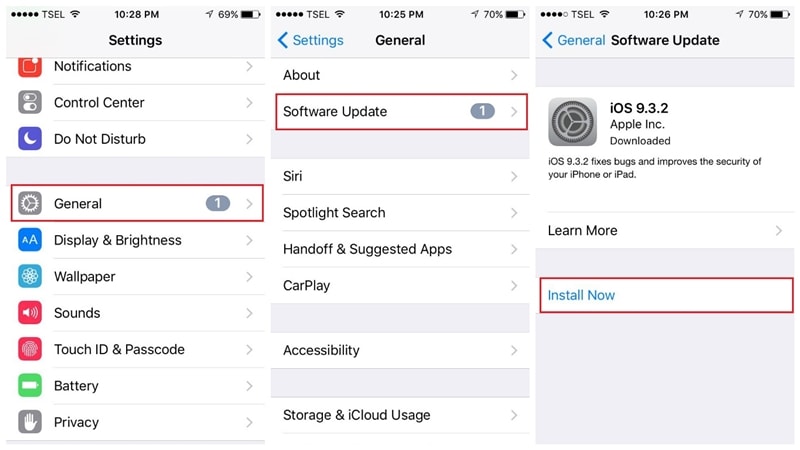
Przed kontynuowaniem upewnij się, że masz stabilną sieć i że telefon jest naładowany co najmniej w 60%. Doprowadzi to do płynnego procesu aktualizacji i łatwo naprawi czarny ekran aparatu iPhone’a.
6. Zresetuj wszystkie zapisane ustawienia
Jeśli żadne z powyższych rozwiązań nie działa, może być konieczne podjęcie dodatkowych środków, aby naprawić aparat iPhone’a, który nie działa na czarnym ekranie. Jeśli wystąpi problem z ustawieniami telefonu, musisz zresetować wszystkie zapisane ustawienia. Aby to zrobić, odblokuj urządzenie i przejdź do jego Ustawienia> Ogólne> Resetuj i dotknij opcji „Zresetuj wszystkie ustawienia”. Teraz potwierdź swój wybór, podając hasło urządzenia.
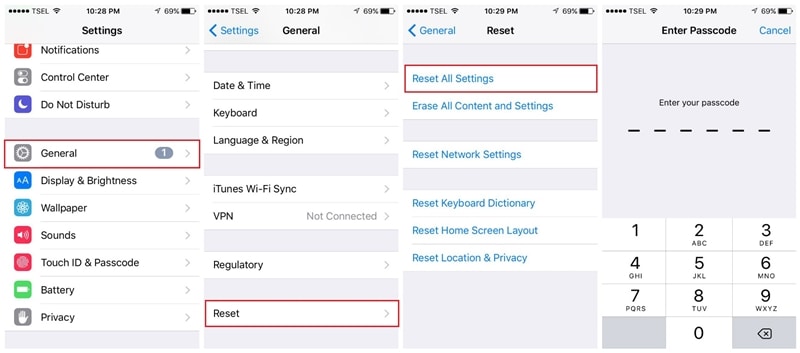
Poczekaj chwilę, ponieważ iPhone zostanie ponownie uruchomiony z ustawieniami domyślnymi. Teraz możesz uruchomić aplikację aparatu i sprawdzić, czy czarny aparat iPhone’a nadal tam jest, czy nie.
7. Całkowicie zresetuj iPhone’a
Najprawdopodobniej będziesz w stanie naprawić aparat iPhone’a, resetując zapisane ustawienia na swoim urządzeniu. Jeśli tak się nie stanie, może być konieczne zresetowanie urządzenia, usuwając całą zawartość i zapisane ustawienia. Aby to zrobić, przejdź do ustawień urządzenia> Ogólne> Resetuj i dotknij „Wymaż całą zawartość i ustawienia”. Będziesz musiał potwierdzić swój wybór, wprowadzając kod dostępu do swojego urządzenia.
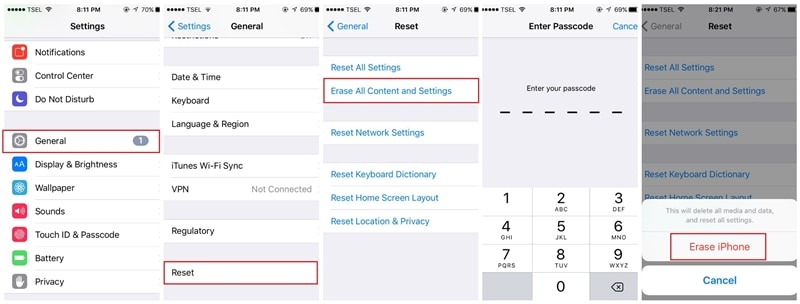
Za chwilę Twoje urządzenie zostanie ponownie uruchomione z ustawieniami fabrycznymi. Prawdopodobnie naprawi problem z czarnym ekranem w aparacie iPhone’a.
8. Użyj DrFoneTool – Naprawa systemu, aby naprawić wszelkie problemy związane z iOS
Oprócz wyżej wymienionych problemów może występować problem z oprogramowaniem układowym telefonu, powodujący awarię aparatu. W takim przypadku możesz użyć DrFoneTool – Naprawa systemu, który może łatwo naprawić wszelkiego rodzaju drobne lub krytyczne problemy z iPhonem.
Aplikacja posiada dwa dedykowane tryby – Standardowy i Zaawansowany, które możesz wybrać podczas naprawiania urządzenia. Tryb standardowy zapewni zachowanie wszystkich danych na Twoim iPhonie podczas procesu naprawy. W żaden sposób nie zaszkodzi Twojemu urządzeniu, a także zaktualizuje je podczas rozwiązywania problemów związanych z aparatem./p>

DrFoneTool – Naprawa systemu
Napraw problemy z iPhonem bez utraty danych.
- Napraw system iOS tylko w normalny sposób, bez utraty danych.
- Napraw różne problemy z systemem iOS utknął w trybie odzyskiwania, białe logo Apple, czarny ekran, pętla na początku itp.
- Naprawia inne błędy iPhone’a i błędy iTunes, takie jak Błąd iTunes 4013, błąd 14, Błąd iTunes 27,Błąd iTunes 9I więcej.
- Działa ze wszystkimi modelami iPhone’a (w tym iPhone XS/XR), iPada i iPoda touch.
- W pełni kompatybilny z najnowszą wersją iOS.

Krok 1: Uruchom narzędzie do naprawy systemu i podłącz iPhone’a
Na początek po prostu uruchom zestaw narzędzi DrFoneTool w swoim systemie, przejdź do funkcji Naprawa systemu i podłącz do niego iPhone’a.

Krok 2: Wybierz tryb naprawy, aby rozpocząć proces
Po podłączeniu urządzenia możesz przejść do funkcji naprawy systemu iOS z boku i wybrać tryb standardowy lub zaawansowany. Ponieważ tryb standardowy nie spowoduje utraty danych w telefonie, możesz go najpierw wybrać i sprawdzić jego wyniki.

Krok 3: Podaj szczegóły swojego urządzenia iOS
Następnie możesz po prostu wprowadzić kilka kluczowych szczegółów dotyczących iPhone’a, takich jak model urządzenia i obsługiwana wersja oprogramowania układowego. Upewnij się, że wszystkie wprowadzone dane są poprawne, zanim klikniesz przycisk „Start”.

Otóż to! Teraz wystarczy usiąść i poczekać kilka minut, ponieważ aplikacja pobierze oprogramowanie układowe iOS. W idealnym przypadku, jeśli masz stabilne połączenie internetowe, proces pobierania zostanie wkrótce zakończony.

Po pobraniu oprogramowania układowego przez DrFoneTool zweryfikuje je z urządzeniem, aby upewnić się, że nie będzie żadnych problemów.

Krok 4: Napraw urządzenie z systemem iOS bez utraty danych
Po sprawdzeniu wszystkiego aplikacja poinformuje Cię o modelu urządzenia i szczegółach oprogramowania układowego. Możesz teraz kliknąć przycisk „Napraw teraz”, ponieważ naprawiłby twoje urządzenie, naprawiając jego oprogramowanie układowe.

Zdecydowanie zaleca się, aby nie zamykać aplikacji ani nie odłączać urządzenia. Po zakończeniu procesu naprawy aplikacja poinformuje Cię o tym, a Twój iPhone zostanie ponownie uruchomiony.

Poza tym, jeśli nadal występuje problem z iPhonem, możesz zamiast tego wykonać to samo ćwiczenie w trybie zaawansowanym.
Wnioski
Śmiało i postępuj zgodnie z tymi prostymi rozwiązaniami, aby naprawić aparat iPhone’a, który nie działa problem z czarnym ekranem. Przed podjęciem jakichkolwiek drastycznych środków (takich jak resetowanie urządzenia), wypróbuj DrFoneTool – Naprawa systemu. Wysoce niezawodne narzędzie, które pomoże rozwiązać problem z czarnym ekranem aparatu iPhone’a bez powodowania niechcianych uszkodzeń urządzenia.
Ostatnie Artykuły: